Вы когда-нибудь находили отличный MKV-файл, но потом вас раздражала его звуковая дорожка? Что ж, вы не одиноки. Как мы все знаем, посторонние звуки в видео могут мешать просмотру. Хорошая новость заключается в том, что вам не нужно повторно скачивать или конвертировать видео для достижения наилучшего результата. Всё, что вам нужно сделать, это удалить или удалить звуковую дорожку из вашего MKV-файла. Ещё лучше то, что вы можете удалить дорожку, не влияя на качество видео. Итак, хотите узнать о лучших офлайн- и онлайн-методах для достижения желаемого результата? Читайте здесь и начните изучать подробные руководства по как удалить звуковую дорожку из MKV файл.
Часть 1. Когда удалять звуковую дорожку, а когда нет
Существует множество причин, по которым может потребоваться удалить звуковую дорожку из файла MKV. Ознакомьтесь с информацией ниже, чтобы узнать, когда следует удалять звуковую дорожку, а когда нет.
Когда следует удалять звуковую дорожку
• Вы можете удалить звуковую дорожку из видео, если хотите добавить в файл еще одну фоновую музыку.
• Для решения проблем с воспроизведением или синхронизацией. Особенно, если звук повреждён, что приводит к заиканию видео.
• Изменить кодек на более совместимый.
• Вы можете удалить звуковую дорожку при создании монтажа, мема или чистого видео для презентации.
Когда не следует удалять звуковую дорожку
• Вам не обязательно удалять звуковую дорожку, если вы хотите сохранить архивное качество файла.
• Когда вы хотите поделиться файлом с другими людьми, которые хотят наслаждаться как аудио, так и видео.
• Нет необходимости удалять звуковую дорожку, если вы хотите понять полную концепцию файла, особенно при просмотре записанных новостей, обучающих программ и т. д.
Часть 2. Лучший способ удалить звуковую дорожку из MKV
Удалить звуковую дорожку из MKV-файла просто, если у вас есть подходящий инструмент. Поэтому, чтобы добиться желаемого результата, мы рекомендуем использовать Конвертер видео AVAideЭта программа легко удалит звуковую дорожку из вашего видеофайла благодаря простому интерфейсу. Ещё более удобным является то, что программа гарантирует неизменное качество видео после обработки. Кроме того, в процессе доступны дополнительные функции. Вы можете редактировать клип, например, настраивать яркость, кадрировать, обрезать, добавлять эффекты и многое другое. Вы даже можете перекодировать файл MKV в различные форматы, включая MP4, MOV, FLV, AVI, WMV и другие. Если вам нужна исключительная программа для редактирования видео и идеального удаления звуковой дорожки, рассмотрите AVAide Video Converter. Чтобы начать удалять звуковую дорожку с помощью этой программы, следуйте инструкциям ниже.
Шаг 1Скачать Конвертер видео AVAide на компьютерах Mac и Windows. После завершения процесса установите и запустите программу, чтобы начать процедуру удаления аудиодорожки.

БЕСПЛАТНАЯ ЗАГРУЗКА Для Windows 7 или новее
 Безопасная загрузка
Безопасная загрузка
БЕСПЛАТНАЯ ЗАГРУЗКА Для Mac OS X 10.13 или более поздней версии
 Безопасная загрузка
Безопасная загрузкаШаг 2Из главного интерфейса теперь можно добавить файл MKV, нажав кнопку Добавить файлы кнопку выше. Вы также можете нажать Плюс знак из центрального интерфейса.
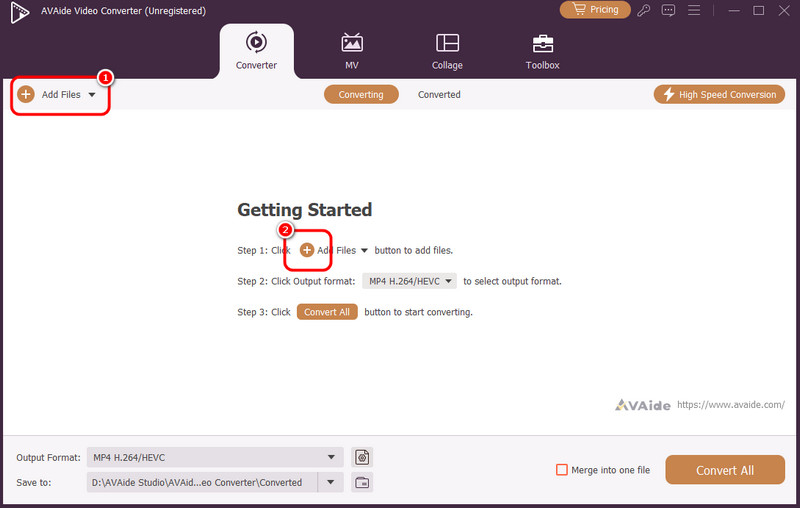
Шаг 3Щелкните значок Падать кнопку и выберите Звуковая дорожка отключена Эта опция позволит удалить звуковую дорожку из вашего MKV-файла.
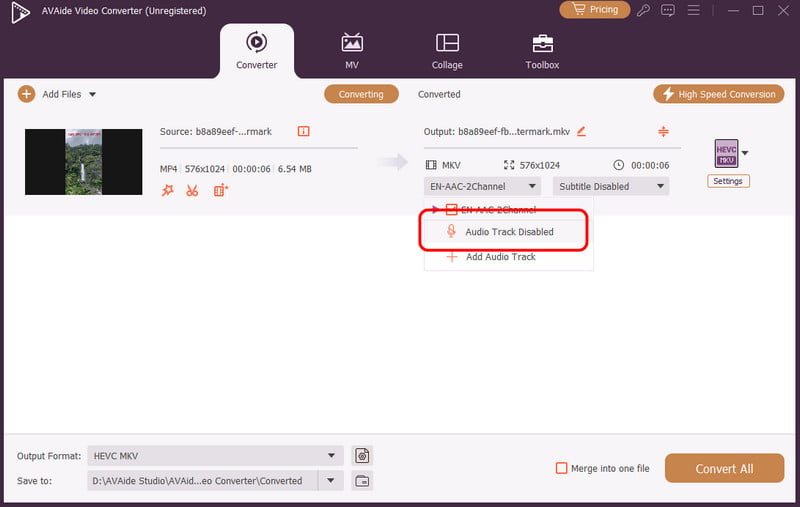
Шаг 4Наконец, вы можете нажать кнопку Конвертировать все Нажмите кнопку ниже, чтобы начать процесс сохранения. После этого вы сможете использовать видеофайл без звука.
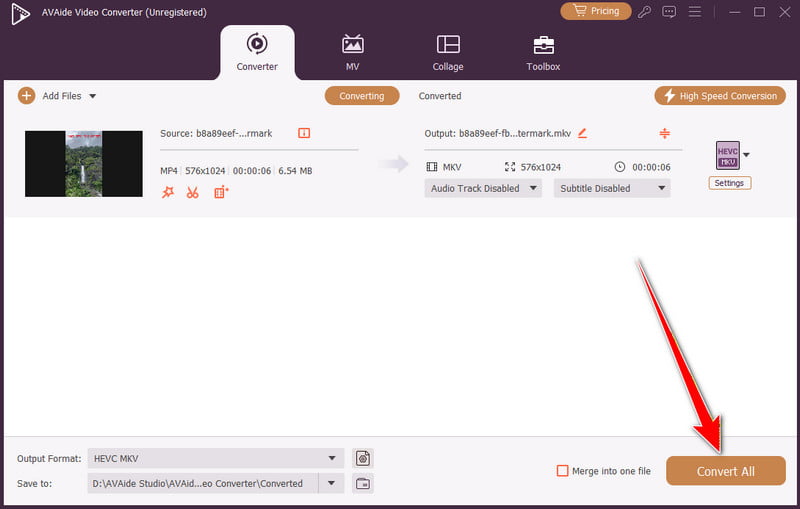
Благодаря этому процессу вы легко получите желаемый результат. Более того, вы можете положиться на AVAdie Video Converter для улучшения качества ваших видео, например: улучшение качества видео, регулируя скорость видео, добавляя фильтры и многое другое. Поэтому положитесь на эту программу, чтобы улучшить качество вашего видео.
Часть 3. Удаление звуковой дорожки из MKV с помощью FFmpeg
Если вы ищете другой инструмент, который поможет вам удалить звуковую дорожку из вашего файла MKV, вы можете попробовать использовать FFmpegЧто ж, FFmpeg — это не просто инструмент. Это настоящий кладезь возможностей. Он выделяется как отличное решение, поскольку выполняет свою задачу с хирургической точностью, непревзойденной эффективностью и абсолютным качеством без потерь. Что нам здесь особенно нравится, так это то, что он даже может предоставить вам простую структуру, позволяя вам легко завершить работу. Вы даже можете редактировать видео. Вы можете обрезать видео, регулировать его скорость, обрезать видео на FFmpegи многое другое. Однако пользоваться инструментом непросто. Необходимо хорошо знать код и команды, используемые в процессе. Кроме того, настройка приложения занимает много времени.
Вы можете ознакомиться с приведенными ниже методами, чтобы узнать, как использовать FFmpeg для удаления звуковой дорожки из файла MKV.
Шаг 1Первое, что нужно сделать, это загрузить и настроить FFmpeg Инструмент на вашем компьютере. После этого откройте CMD на экране.
Шаг 2После этого вы можете вставить код команды в командную строку. Код: ffmpeg -i input.mkv -map 0 -c copy -an output.mkv.
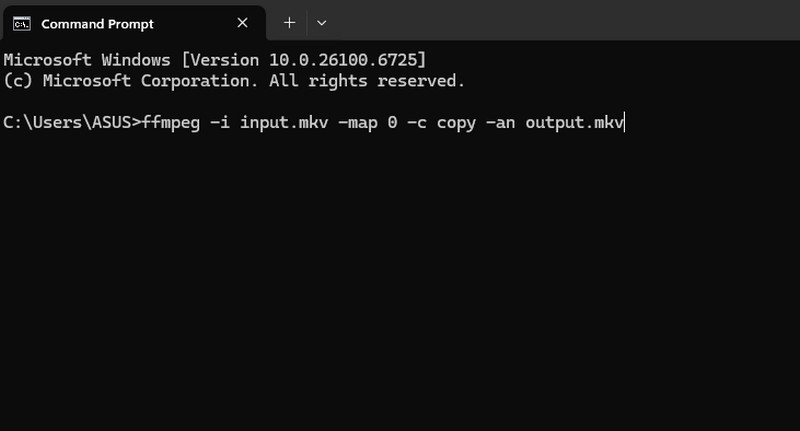
Шаг 3После того, как вы вставите код, нажмите кнопку Входить Нажмите клавишу на клавиатуре. Теперь вы можете получить файл MKV без звуковой дорожки.
Часть 4. Онлайн-инструмент для удаления звуковой дорожки из MKV
Если вам нужен онлайн-инструмент, который может удалить звуковую дорожку из вашего файла MKV, вы можете попробовать использовать Удалить аудио С помощью этого инструмента вы можете быть уверены в получении желаемого результата. Что нам нравится, так это простота интерфейса. Кроме того, он поддерживает автоматическое удаление звуковой дорожки, что делает его идеальным для всех пользователей, особенно новичков. Ещё более мощным инструментом является возможность работать с несколькими файлами MKV и одновременно удалять их звуковые дорожки. Эта функция позволяет сэкономить время при работе с большим количеством файлов. Единственный недостаток — отображение рекламы на экране. Кроме того, для лучшей производительности требуется стабильное и бесперебойное подключение к Интернету. Чтобы удалить звуковую дорожку из MKV онлайн, выполните следующие действия.
Шаг 1Откройте свой основной браузер и посетите главный сайт Удалить аудио инструмент.
Шаг 2Затем вы можете нажать кнопку Выбрать видео возможность вставить файл MKV, с которым вы хотите работать.
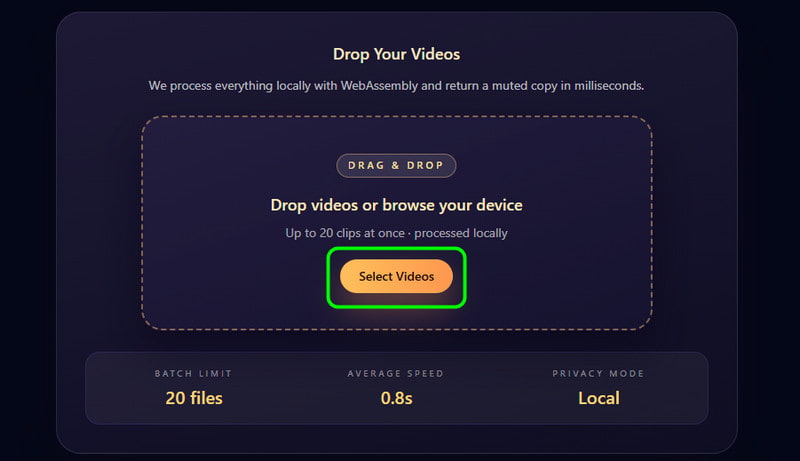
Шаг 3После добавления видео инструмент автоматически удалит звуковую дорожку. После завершения процесса нажмите кнопку Скачать кнопку, чтобы сохранить файл MKV на вашем устройстве.
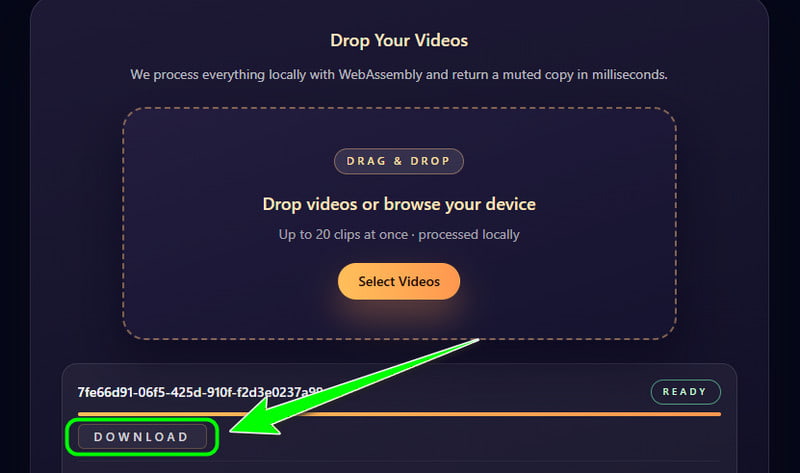
К удалить саундтрек из MKV Файл, вы можете использовать все методы, представленные в этом руководстве. Кроме того, если вам нужен самый простой способ удалить звуковую дорожку, мы рекомендуем использовать Конвертер видео AVAide. Эта программа даже может создавать высококачественное видео, позволяя вам наслаждаться видеороликами MKV во время воспроизведения.
Ваш полный набор инструментов для видео, который поддерживает более 350 форматов для преобразования в качестве без потерь.
Редактировать видео
- Высококачественное видео AI
- Удалить водяной знак из видео
- Удалить текст из видео
- Уменьшите разрешение 4K до 1080p/720p
- Удалить фоновый шум из видео
- Редактор метаданных MP4
- Повышение резкости видео
- Обратное видео
- Исправить видео плохого качества
- Удалить метаданные из видео/аудио
- Зеркальное/незеркальное видео с фронтальной камеры




